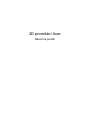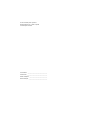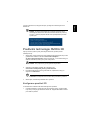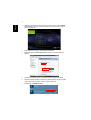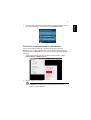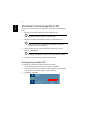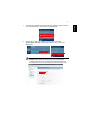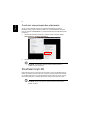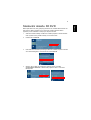3D promítání Acer
Návod na použití

Číslo modelu: _________________________________
Sériové číslo: __________________________________
Datum zakoupení: ______________________________
Místo zakoupení: _______________________________
© 2010 Všechna práva vyhrazena.
Řada projektorů Acer - návod na použití
Původní vydání: 09/2010
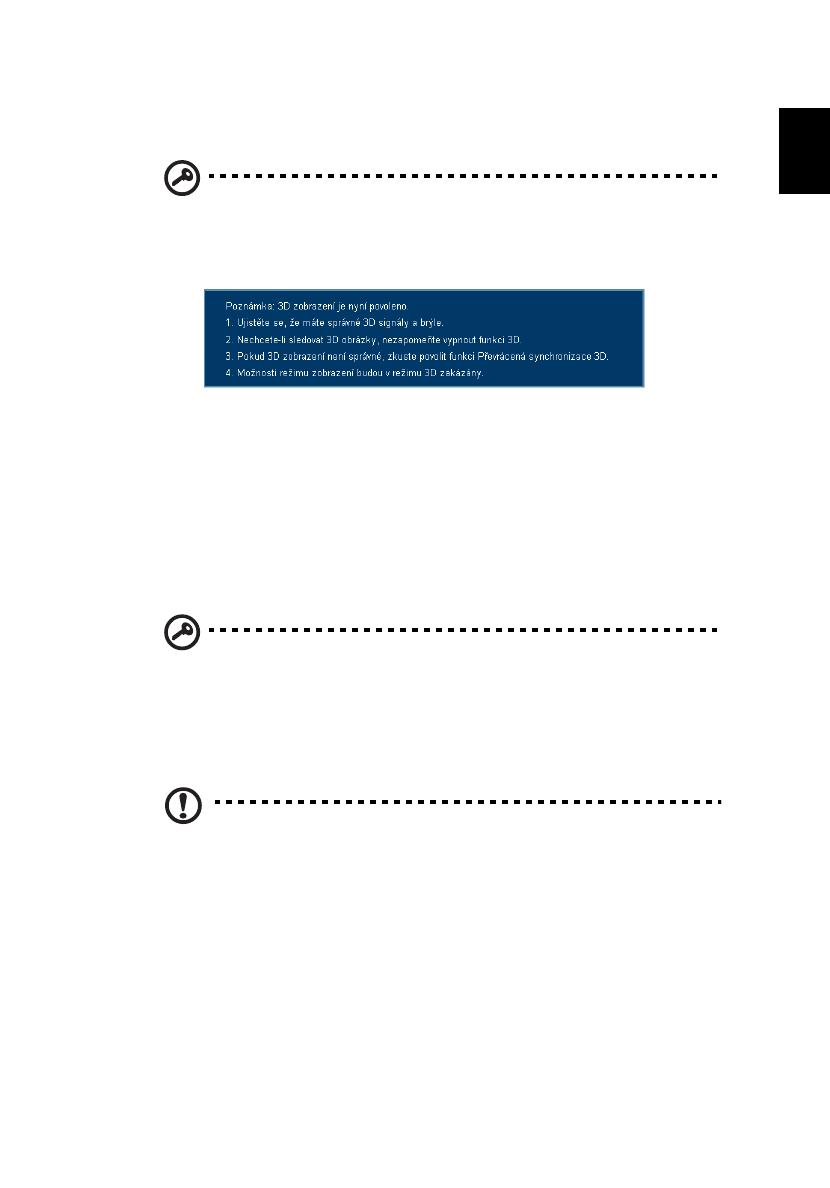
3
Čeština
V tomto projektoru Acer, který jste zakoupili, je integrována technologie DLP a
NVIDIA 3D.
Důležité: Po zapnutí technologie 3D se zobrazí upozornění, že je
technologie 3D aktivována. Nechcete-li sledovat obsah 3D, je třeba ji
vypnout; v opačném případě nebude obraz pravděpodobně promítán
v plném jasu.
Používání technologie NVIDIA 3D
Aby bylo možné využívat výhody technologie NVIDIA 3D, je třeba provést
následující kroky.
1 Zkontrolujte, zda je podporována vaše grafická karta. Zkontrolujte, zda je vaše
grafická karta uvedena v seznamu www.nvidia.com/object/
3D_Vision_Requirements.html. Pokud si nejste jisti, v horní části stránky je k
dispozici automatický nástroj, který vám může pomoci.
Důležité: Jsou podporovány pouze grafické karty NVIDIA.
2 Stáhněte a nainstalujte ovladače 3D a přehrávač 3D z
www.nvidia.com/object/3D_Drivers_Downloads.html.
3Rovněž je třeba stáhnout vhodný přehrávač 3D, například ten, který je k
dispozici na www.3dtv.at.
Poznámka: Pravděpodobně bude třeba zakoupit dodatečný software.
4 Zkontrolujte, zda máte brýle NVIDIA 3D a vysílač IR.
Konfigurace prostředí 3D
Po nainstalování ovladačů bude třeba nakonfigurovat prostředí.
1Umístěte infračervený vysílač tak, aby měl maximální pokrytí. Vysílač ovládá
brýle 3D a je nezbytný pro sledování obsahu 3D. Připojte kabel USB k volnému
portu USB na počítači.

4
Čeština
2 Klepněte pravým tlačítkem myši kdekoli na pracovní ploše a vyberte NVIDIA
Control Panel. Pokud jste dosud nenakonfigurovali prostředí 3D, otevře se
průvodce konfigurací.
3 Podle zobrazených pokynů nakonfigurujte prostředí 3D.
4 Zaškrtněte možnost Enable Stereoscopic a vyberte správné zobrazovací
zařízení.
5V příslušné rozevírací nabídce nastavte obnovovací frekvenci na 120Hz.
6 Stisknutím tlačítka nabídky na dálkovém ovladači projektoru otevřete nabídku
OSD. Vyberte druhou položku nabídky na levé straně okna.
7 Nastavte 3D na NVIDIA 3D Vision.

5
Čeština
8 Nebo stisknutím tlačítka Empowering na dálkovém ovladači projektoru otevřete
Acer eView Management. Z možností 3D vyberte NVIDIA 3D Vision.
Používání stereoskopického přehrávače
Aby bylo možné sledovat obsah 3D, je zapotřebí stereoskopický přehrávač.
Následující pokyny popisují sledování obsahu 3D ve stereoskopickém přehrávači,
který je k dispozici na www.3dtv.at. Pro jiné přehrávače budou pravděpodobně platit
jiné pokyny.
1Otevřete stereoskopický přehrávač a nastavte metodu zobrazení v View >
Viewing Method > NVIDIA 3D Vision.
2Otevřete obsah 3D v přehrávači.
Poznámka: Pro dosažení efektů 3D musíte zobrazovat obsah v
rozlišení na celou obrazovku.

6
Čeština
Používání technologie DLP 3D
Aby bylo možné využívat výhody technologie DLP 3D, je třeba provést následující
kroky.
1 Zkontrolujte, zda vaše grafická karta podporuje přehrávání 3D.
Poznámka: Viz dokumentace k vaší grafické kartě.
2 Stáhněte a nainstalujte nejaktuálnější ovladače pro vaši grafickou kartu.
Poznámka: Informace o nejaktuálnější verzi ovladače viz webové
stránky výrobce vaší grafické karty.
3Rovněž je třeba stáhnout vhodný přehrávač 3D, například ten, který je k
dispozici na www.3dtv.at.
Poznámka: Pravděpodobně bude třeba zakoupit dodatečný software.
4 Zkontrolujte, zda máte správné brýle 3D kompatibilní s DLP.
Konfigurace prostředí 3D
Po nainstalování ovladačů bude třeba nakonfigurovat prostředí.
1 Na vaší grafické kartě nastavte obnovovací frekvenci na 120Hz.
2 Stisknutím tlačítka nabídky na dálkovém ovladači projektoru otevřete nabídku
OSD. Vyberte druhou položku nabídky na levé straně okna.
3 Nastavte 3D na DLP 3D.

7
Čeština
4 Nebo stisknutím tlačítka Empowering na dálkovém ovladači projektoru otevřete
Acer eView Management. Z možností 3D vyberte DLP 3D.
5 Zjistíte-li, že se obsah 3D nezobrazuje správně, zkuste vybrat 3D
synchronizace obráceně v nabídce OSD projektoru nebo v Acer eView
Management.
Důležité: Máte-li grafickou kartu NVIDIA a máte-li nainstalované
ovladače NVIDIA 3D Vision, pravděpodobně bude třeba deaktivovat
stereoskopickou funkci, aby bylo možné používat technologii DLP 3D.

8
Čeština
Používání stereoskopického přehrávače
Aby bylo možné sledovat obsah 3D, je zapotřebí stereoskopický přehrávač.
Následující pokyny popisují sledování obsahu 3D ve stereoskopickém přehrávači,
který je k dispozici na www.3dtv.at. Pro jiné přehrávače budou pravděpodobně platit
jiné pokyny.
1Otevřete stereoskopický přehrávač a nastavte metodu zobrazení v View >
Viewing Method > Software pageflipping.
2Otevřete obsah 3D v přehrávači.
Poznámka: Pro dosažení efektů 3D musíte zobrazovat obsah v
rozlišení na celou obrazovku.
Používání brýlí 3D
Brýle NVIDIA 3D Vision a brýle DLP 3D mají napájení. Aby se prodloužila životnost
baterie, po několika minutách nečinnosti se vypnou. Aby bylo možné sledovat obsah
3D, je třeba brýle zapnout. V mnoha případech existuje na jednom z ramen vypínač,
který můžete stisknout, a indikátor LED ukazuje, zda jsou brýle zapnuté či nikoli.
Poznámka: Pokyny pro zapnutí a výměnu baterie viz dokumentace
dodaná s brýlemi.

9
Čeština
Sledování obsahu 3D DVD
Máte-li přehrávač DVD, který podporuje přehrávání 3D, můžete sledovat obsah 3D
DVD pomocí vašeho projektoru Acer s funkcí 3D. Připojte přehrávač DVD k
projektoru pomocí některého z dostupných vstupních formátů.
1 Stisknutím tlačítka nabídky na dálkovém ovladači projektoru otevřete nabídku
OSD. Vyberte druhou položku nabídky na levé straně okna.
2 Nastavte 3D na DLP 3D.
3 Nebo stisknutím tlačítka Empowering na dálkovém ovladači projektoru otevřete
Acer eView Management. Z možností 3D vyberte DLP 3D.
4 Zjistíte-li, že se obsah 3D nezobrazuje správně, zkuste vybrat 3D
synchronizace obráceně v nabídce OSD projektoru nebo v Acer eView
Management.
-
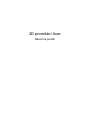 1
1
-
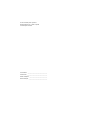 2
2
-
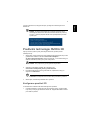 3
3
-
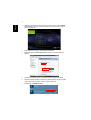 4
4
-
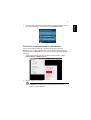 5
5
-
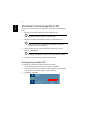 6
6
-
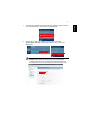 7
7
-
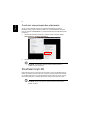 8
8
-
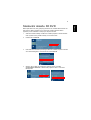 9
9
Súvisiace články
-
Acer H6510BD Používateľská príručka
-
Acer P1223 Používateľská príručka
-
Acer X1320WH Používateľská príručka
-
Acer P1101 Používateľská príručka
-
Acer X1213PH Používateľská príručka
-
Acer X1261P Používateľská príručka
-
Acer X110 Používateľská príručka
-
Acer H5360 Používateľská príručka
-
Acer X1110A Používateľská príručka